在使用电脑的过程中,我们可能会遇到文件图标显示异常的情况,这可能会让人感到困惑和不便。文件图标本是系统为了方便用户识别文件类型而提供的一个视觉标识,如...
2025-04-03 4 怎么办
在现代社会中,电脑和互联网已经成为人们生活中不可或缺的一部分。然而,有时我们可能会遇到电脑无法联网的问题,这给我们的工作和生活带来了不便。本文将介绍一些解决电脑无法联网问题的实用方法和技巧,帮助读者快速解决此类问题。

检查网络连接
检查电脑是否连接了正确的网络。确保网线或无线网络连接良好,插头是否松动,无线网络密码是否正确输入。
重启网络设备
尝试重启路由器、调制解调器或光纤猫等网络设备。有时设备可能出现故障,通过重启可以解决一些网络连接问题。
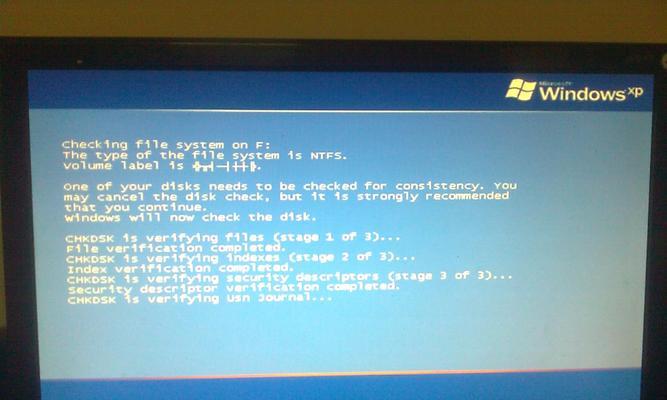
检查IP地址设置
在电脑设置中,检查IP地址是否正确设置。可以尝试重新获取IP地址或手动设置IP地址,并确保子网掩码和默认网关设置正确。
检查防火墙设置
防火墙可能会阻止电脑与互联网进行通信,导致无法联网。检查防火墙设置,确保相关网络连接未被屏蔽。
清除DNS缓存
DNS缓存可能会导致网络连接问题。在命令提示符中输入“ipconfig/flushdns”命令,清除DNS缓存,然后重新尝试连接网络。
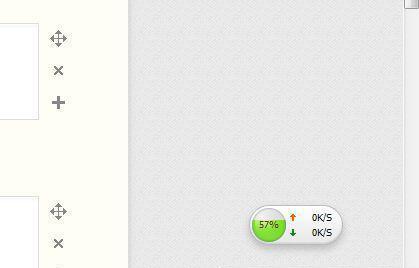
更新网卡驱动程序
过时的网卡驱动程序可能会导致网络连接问题。访问电脑制造商的官方网站,下载并安装最新的网卡驱动程序。
重置网络设置
通过重置网络设置,可以解决一些网络连接问题。在控制面板中找到“网络和共享中心”,点击“更改适配器设置”,右键点击网络连接,选择“属性”,在“网络”选项卡中找到“重置网络设置”按钮。
检查代理服务器设置
有时代理服务器的设置可能会导致无法联网。在浏览器或操作系统的设置中,查看代理服务器设置并关闭代理服务器。
杀毒软件检查
杀毒软件中的某些设置可能会干扰网络连接。尝试暂时关闭杀毒软件,并检查是否可以正常联网。
修复操作系统
操作系统中的某些文件可能会损坏,导致无法联网。使用操作系统自带的修复工具,如Windows中的“网络故障排除”,尝试修复网络连接问题。
联系网络服务提供商
如果以上方法都无法解决问题,可能是由于网络服务提供商的问题。及时联系网络服务提供商,报告问题并请求技术支持。
尝试其他设备
通过尝试其他电脑或移动设备,确定是电脑本身的问题还是网络环境的问题。如果其他设备可以正常联网,那么问题很可能出在电脑上。
重装操作系统
作为最后的解决方法,可以考虑重装操作系统。这将清除电脑上的所有软件和设置,但有时可以解决严重的网络连接问题。
求助专业人员
如果自己无法解决电脑无法联网的问题,可以寻求专业人员的帮助。专业人员可以通过进一步的诊断和维修来解决问题。
电脑无法联网是一个常见的问题,但通过一些简单的方法和技巧,我们可以解决大部分网络连接问题。在遇到此类问题时,不要慌张,按照上述方法逐一排查,相信您很快就能重新恢复网络连接。同时,保持网络设备的良好维护和更新也是预防此类问题的有效方法。
标签: 怎么办
版权声明:本文内容由互联网用户自发贡献,该文观点仅代表作者本人。本站仅提供信息存储空间服务,不拥有所有权,不承担相关法律责任。如发现本站有涉嫌抄袭侵权/违法违规的内容, 请发送邮件至 3561739510@qq.com 举报,一经查实,本站将立刻删除。
相关文章

在使用电脑的过程中,我们可能会遇到文件图标显示异常的情况,这可能会让人感到困惑和不便。文件图标本是系统为了方便用户识别文件类型而提供的一个视觉标识,如...
2025-04-03 4 怎么办

在今天的数字时代,互联网已成为我们日常生活中不可或缺的一部分。无论是进行远程工作、在线学习还是休闲娱乐,稳定的网络连接都是至关重要的。但是当遇到电脑无...
2025-04-01 4 怎么办

随着科技的发展和网络的普及,无线网络(Wi-Fi)已成为我们日常生活中不可或缺的一部分。无论是在家中、咖啡馆,还是办公室,我们都需要连接无线网络来进行...
2025-03-29 9 怎么办

在日常使用电脑时,我们经常会遇到电脑无法正常关机、启动或重启的问题,这让人非常苦恼。本文将为你提供一系列解决电脑无法正常关机问题的步骤和重启计算机的方...
2025-03-20 20 怎么办

随着智能手机的普及,自拍已经成为一种日常现象,而自拍时发现自己的脸歪了或者拍得不满意,会让人非常苦恼。手机自拍照脸歪的厉害怎么办?如何调整角度和设置,...
2025-03-20 14 怎么办

电脑游戏掉线后黑屏怎么办?如何解决?在享受电脑游戏带来的乐趣时,突然的掉线和随后的黑屏无疑是令人沮丧的。这些问题可能由多种原因引起,例如网络故障、硬件...
2025-03-16 12 怎么办